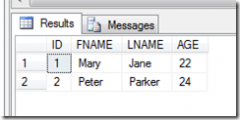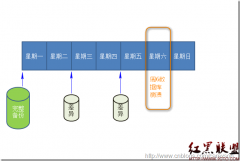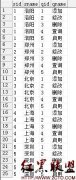SQL Server 2005连接本地端口1433解决方案
来源:未知 责任编辑:责任编辑 发表时间:2015-03-01 01:38 点击:次
SQL Server 2005 连接本地端口1433解决方案
刚装的SQL server2005数据库,完成后一般无法直接连接端口1433,此时连接一般会失败。
现在把在装完程序后,连接端口1433前,要做的几件事情和注意事项总结一下。
步骤:
1.关闭数据库引擎,关闭数据库引擎有三种方法:
开始->程序->Microsoft SQL Server 2005->配置工具->SQL Server Configuration Manager,
选中SQL Server 2005服务中SQL Server(MSSQLSERVER) ,并选中右击,点击停止, 即可关闭数据库引擎。
选中SQL Server 2005服务中SQL Server(MSSQLSERVER) ,并选中右击,点击停止, 即可关闭数据库引擎。
补充注意点:
有时候在启动数据库引擎的时候可能会出现错误,不能启动,
这时就要查看"SQL Server 2005配置管理器"中的SQL Server 2005网络配置->MSSQLSERVER协议中的VIA
是否已启用,如果已启用,则把它禁止.然后再执行上述一种方式操作就可以了. www.2cto.com
这时就要查看"SQL Server 2005配置管理器"中的SQL Server 2005网络配置->MSSQLSERVER协议中的VIA
是否已启用,如果已启用,则把它禁止.然后再执行上述一种方式操作就可以了. www.2cto.com
2.配置服务器端和客户端的TCP/IP协议:
配置工具->SQL Server Configuration Manager->MSSQLSERVER的协议
看看TCP/IP协议是否启动,如果启动,右键菜单点"属性" ,在分页菜单中选"IP地址",
把"IP1"和"IP2"中"TCP端口"为1433,"已启用"改为"是"
把"IP1"和"IP2"中"TCP端口"为1433,"已启用"改为"是"
修改SQL Server的TCP/IP下端口设置,双击“SQL2005的协议”下“TCP/IP”,
把“IP地址”下“IPALL”的端口都改为“1433”。
把“IP地址”下“IPALL”的端口都改为“1433”。
配置工具->SQL Server Configuration Manager->SQL Native Client 配置->客户端协议->TCP/IP
选择TCP/IP右键菜单中"属性",确认"默认端口"是1433,"已启用"为"是"
3.开启数据库引擎
4.连接端口1433 www.2cto.com
开始–>输入cmd –>回车–>telnet localhost 1433->回车
出现黑屏,表示本机连接端口1433成功 。
正确的顺序是:(1)关数据库引擎,
(2)配置服务器端和客户端的TCP/IP协议,
(3)启动数据库引擎,
(4)连接端口1433。
作者 谭立君
相关新闻>>
最新推荐更多>>>
- 发表评论
-
- 最新评论 进入详细评论页>>